Page 1
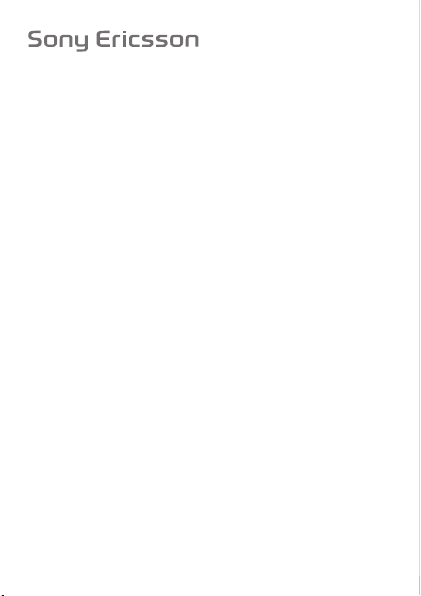
%UXJHUYHMOHGQLQJ
:
Tak,
kan finde yderligere indhold til din telefon ved at besøge
www.sonyericsson.com/fun
til en
nyheder og konkurrencer på
www.sonyericsson.com/myphone
www.sonyericsson.com/support
produktsupport.
Betjeningssymboler
Disse symboler kan forekomme i brugervejledningen:
>
Læs
This is the Internet version of the User's guide. © Print only for private use.
Page 2
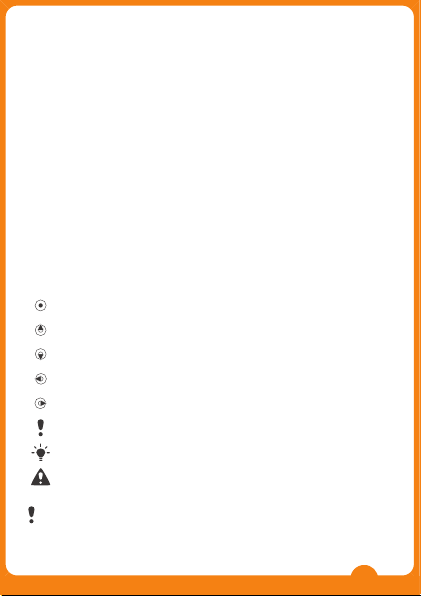
Tak, fordi du valgte Sony Ericsson W205 Walkman™. Du
kan finde yderligere indhold til din telefon ved at besøge
www.sonyericsson.com/fun. Registrer dig nu, og få adgang
til en række værktøjer, gratis lagerplads på nettet, særtilbud,
nyheder og konkurrencer på
www.sonyericsson.com/myphone
. Gå til
www.sonyericsson.com/support
, hvis du har brug for
produktsupport.
Betjeningssymboler
Disse symboler kan forekomme i brugervejledningen:
> Brug en valg- eller navigeringstast til at bladre og
vælge med. Se Navigering på side 13.
Tryk på den midterste valgtast
Tryk navigeringstasten op
Tryk navigeringstasten ned
Tryk navigeringstasten til venstre
Tryk navigeringstasten til højre
Bemærk
Tip
Advarsel
Læs Vigtige oplysninger , før du bruger din mobiltelefon.
2
Klargøre telefonen
SIM-kort
SIM-kortet (Subscriber Identity Module), som
du kan få fra netværksoperatøren, indeholder
oplysninger om dit abonnement. Du skal altid
slukke telefonen og frakoble opladeren og
batteriet
fjerner SIM-kortet.
PIN-kode
Du skal
Number) til at aktivere tjenester og funktioner i telefonen.
PIN-koden leveres af netoperatøren. Hvert ciffer i PIN-
koden vises som *, medmindre koden begynder med
cifrene i et nødopkaldsnummer, f.eks. 112 eller 911. Du
kan se og ringe til et nødopkaldsnummer uden at indtaste
en PIN-kode.
Hvis
spærres SIM-kortet. Se
This is the Internet version of the User's guide. © Print only for private use.
Page 3

Klargøre telefonen
SIM-kort
SIM-kortet (Subscriber Identity Module), som
du kan få fra netværksoperatøren, indeholder
oplysninger om dit abonnement. Du skal altid
slukke telefonen og frakoble opladeren og
batteriet (hvis det er isat), inden du isætter eller
fjerner SIM-kortet.
PIN-kode
Du skal muligvis bruge en PIN-kode (Personal Identification
Number) til at aktivere tjenester og funktioner i telefonen.
PIN-koden leveres af netoperatøren. Hvert ciffer i PINkoden vises som *, medmindre koden begynder med
cifrene i et nødopkaldsnummer, f.eks. 112 eller 911. Du
kan se og ringe til et nødopkaldsnummer uden at indtaste
en PIN-kode.
Hvis du indtaster en forkert PIN-kode tre gange i træk,
spærres SIM-kortet. Se SIM-kortlås på side 36.
3
Sådan fjernes SIM-kortet
1
Tryk midt på batteridækslet, og lad det glide ud. Fjern
batteriet, hvis det er isat.
2
Tryk i SIM-kortets højre kant, og lad det glide ud.
Brug
med.
Se illustrationerne på æsken til telefonen vedrørende
isætning af SIM-kort og batteri.
Hukommelseskort
Telefonen
Stick Micro™ (M2™) op til 2 GB, der giver telefonen mere
lagerplads. Det kan også bruges som en transportabel
hukommelse
This is the Internet version of the User's guide. © Print only for private use.
Page 4
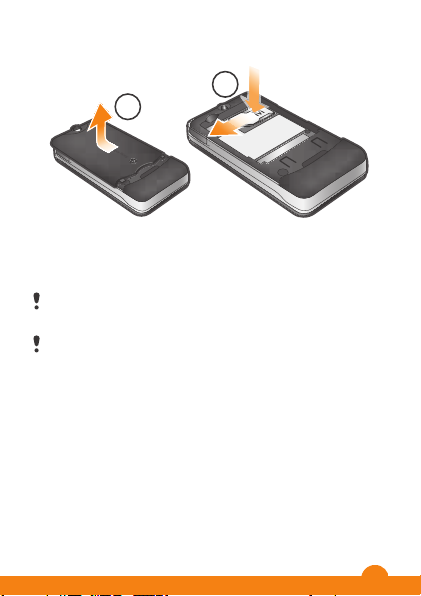
Sådan fjernes SIM-kortet
2
1
1
Tryk midt på batteridækslet, og lad det glide ud. Fjern
batteriet, hvis det er isat.
2
Tryk i SIM-kortets højre kant, og lad det glide ud.
Brug ikke skarpe genstande til at fjerne batteridækslet
med.
Se illustrationerne på æsken til telefonen vedrørende
isætning af SIM-kort og batteri.
Hukommelseskort
Telefonen understøtter hukommelseskort af typen Memory
Stick Micro™ (M2™) op til 2 GB, der giver telefonen mere
lagerplads. Det kan også bruges som en transportabel
hukommelse sammen med andre kompatible enheder. Du
This is the Internet version of the User's guide. © Print only for private use.
4
Page 5
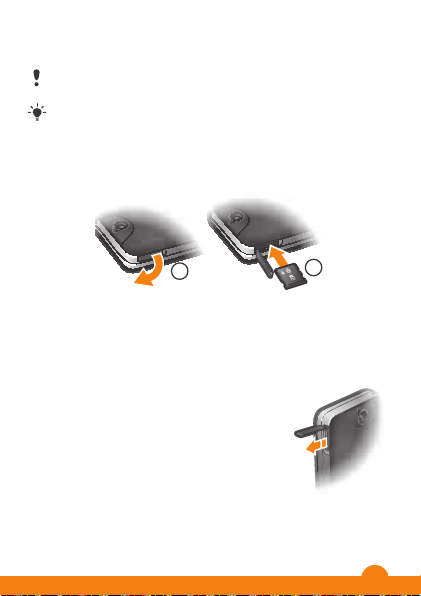
kan flytte indhold mellem et hukommelseskort og
telefonens hukommelse.
Du skal muligvis købe et hukommelseskort særskilt.
Det anbefales, at Java™-programmer installeres i
telefonens hukommelse.
Sådan isættes et hukommelseskort
1
1
Åbn dækslet over åbningen til hukommelseskortet.
2
Isæt hukommelseskortet, så de guldfarvede kontakter
2
vender nedad.
Sådan tages et hukommelseskort ud
1
Åbn dækslet over åbningen til
hukommelseskortet.
2
Tryk på kanten af hukommelseskortet
for at frigøre og fjerne det.
This is the Internet version of the User's guide. © Print only for private use.
5
Page 6
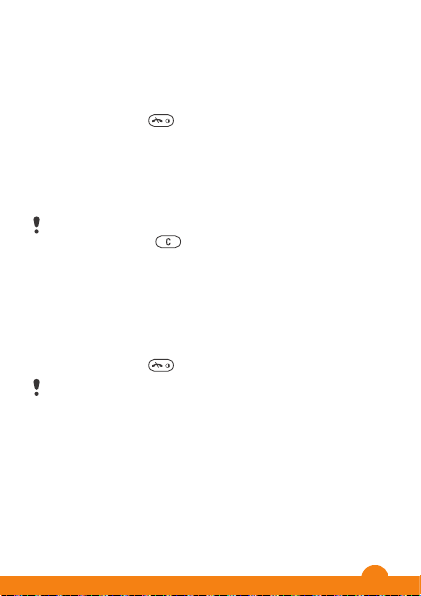
Sådan tændes
telefonen
Sådan tændes telefonen
1
Tryk på og hold
nede.
2
Åbn skyderen, og indtast PIN-koden, hvis du bliver bedt
om det.
3
Vælg OK.
4
Vælg et sprog.
5
Vælg Ja, hvis du vil bruge opsætningsguiden.
Hvis du taster forkert, når du angiver din PIN-kode,
skal du trykke på for at slette tallene fra skærmen.
Standby
Når du har tændt telefonen og indtastet din PIN-kode, vises
netoperatørens navn. Dette skærmbillede kaldes standby.
Nu er telefonen klar til brug.
Sådan slukker du telefonen
•
Tryk på og hold
nede.
Vend tilbage til standby, før du slukker telefonen.
6
Telefonoversigt
1
2
3
4
5
6
7
8
9
10
11
This is the Internet version of the User's guide. © Print only for private use.
Page 7

Telefonoversigt
1 Højttaler
1
2
3
4
5
6
7
8
9
10
11
2 Skærm
3 Valgtaster
4 Opkaldstast
5 Genvejstast
6 Genvejstast til
WALKMAN™
7 Navigeringstast/tast
til betjening af
Walkman™afspilleren
8 Åbning til
hukommelseskort
9 Slut-tast,
afbrydertast
10 C-tast (Slet)
11 Lydløs-tast
7
This is the Internet version of the User's guide. © Print only for private use.
Page 8

12 Kamera
13 Hul til strop
14 Volumentast
15 Stik til oplader,
håndfrit udstyr og
USB-kabel
16 Højttaler
12
16
13
14
15
This is the Internet version of the User's guide. © Print only for private use.
8
Page 9
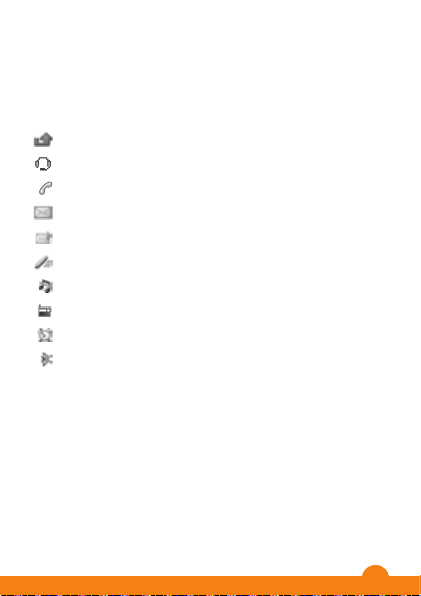
2
Skærmikoner
Disse ikoner kan vises på skærmen.
Ikon Beskrivelse
Mistede opkald
Håndfrit udstyr tilsluttet.
Igangværende opkald
SMS modtaget
MMS modtaget
Ordbogsforslag er aktiveret
Telefonen er indstillet til lydløs
Radioen spiller
Alarm aktiveret
Bluetooth™-funktionen er
aktiveret
9
Netdækning
Netsøjlerne
et andet sted, hvis du har problemer med at ringe op, og
dækningen er dårlig.
ikke er inden for et nets rækkevidde.
•
•
Batteristatus
•
•
This is the Internet version of the User's guide. © Print only for private use.
Page 10
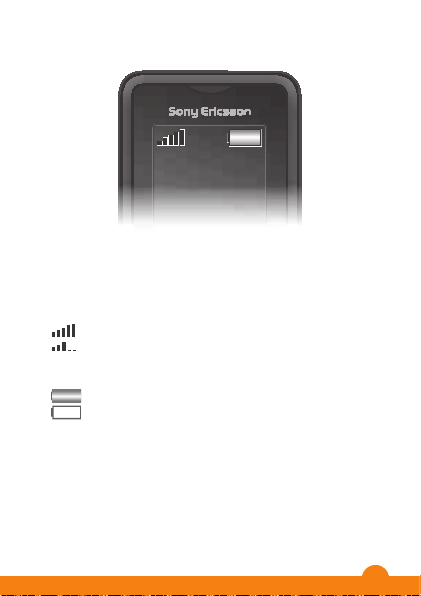
3
Sådan oplades batteriet
1
Sæt opladerens stik i telefonen, så strømsymbolet på
opladeren vender opad. Det tager ca. 3 timer at oplade
batteriet helt. Tryk på en tast for at få skærmen vist.
2
Vip stikket opad, hvis du vil fjerne opladeren.
Telefonens batteri er delvist opladet, når du køber
telefonen. Det kan tage et par minutter, før
batteriikonet vises på skærmen.
Du kan bruge telefonen, mens den oplades. Du kan
når
Du
batteriet.
Netdækning
Netsøjlerne viser styrken af GSM-nettet i dit område. Gå til
et andet sted, hvis du har problemer med at ringe op, og
dækningen er dårlig. Ingen netdækning betyder, at du
ikke er inden for et nets rækkevidde.
•
= God netdækning
•
= Middel netdækning
Batteristatus
•
= Telefonens batteri er fuldt opladet
•
= Telefonens batteri er tomt
10
This is the Internet version of the User's guide. © Print only for private use.
Page 11
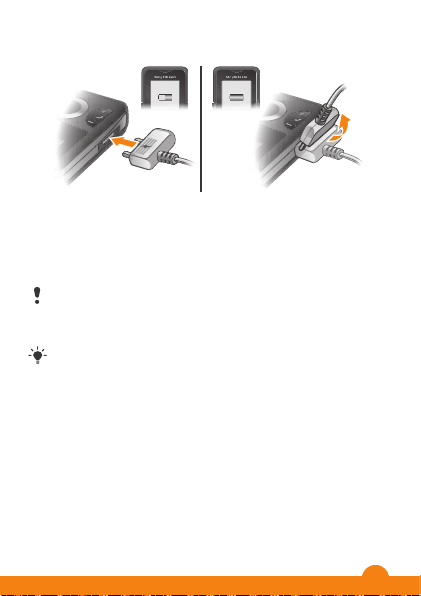
4
Menuoversigt*
Sådan oplades batteriet
1
Sæt opladerens stik i telefonen, så strømsymbolet på
opladeren vender opad. Det tager ca. 3 timer at oplade
batteriet helt. Tryk på en tast for at få skærmen vist.
2
Vip stikket opad, hvis du vil fjerne opladeren.
Telefonens batteri er delvist opladet, når du køber
telefonen. Det kan tage et par minutter, før
batteriikonet vises på skærmen.
Du kan bruge telefonen, mens den oplades. Du kan
når som helst oplade batteriet. Det tager op til 3 timer.
Du kan afbryde opladningen, uden at det beskadiger
batteriet.
11
This is the Internet version of the User's guide. © Print only for private use.
Page 12
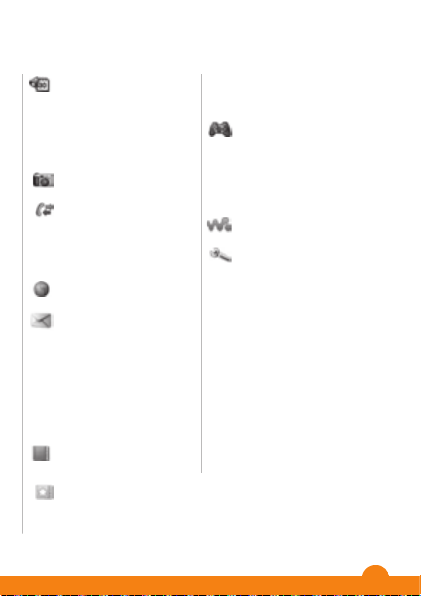
5
Navigering
Hovedmenuerne
faner.
Sådan får du adgang til hovedmenuen
•
Tryk på midterste valgtast for at vælge
Menu
•
Tryk på slut-tasten og derefter på midterste valgtast for
at vælge
Sådan navigeres i telefonmenuerne
1
Tryk på
2
Tryk
Sådan vælger du et element
•
Gå til elementet, og tryk på
Sådan skiftes der mellem faner
•
Tryk på
Sådan går du et niveau tilbage i menuen
•
Vælg
Menuoversigt*
Organizer
Filhåndtering
Kalender, Lygte,
Opgaver, Noter, Timer,
Stopur, Regnemaskine
Kamera
Opkald
Alle
Udgående opkald
Mistede
Internet
Meddelelser
Skriv ny
talemedd.
Udbakke, Sendte medd.,
Gemte meddel.,
Skabeloner, Indstillinger
Kontakter
Normal
Mig selv
Multitelefonbog ***
Delt tlf.bog
Telefonbog 2, Telefonbog
This is the Internet version of the User's guide. © Print only for private use.
**, Alarmer,
**
, Besvarede,
, Indbakke, Ring
, Kladder,
, Ny kontakt
,
Telefonbog 1,
,
, Telefonbog 4, Mig selv,
3
Ny kontakt
Underholdning
Onlinetjenester
Videoafspiller, TrackID™,
Mine spil, Radio, Optag
lyd
WALKMAN
Indstillinger
Generelt
alarmer
Forbindelser
* Visse menuer er
operatør-, net- og
abonnementsafhængige.
** Du kan bruge
navigeringstasten til at
bladre mellem faner i
undermenuer.
*** Flere telefonbøger med
faner.
*,
**
, Lyde og
, Visning, Opkald,
12
Page 13
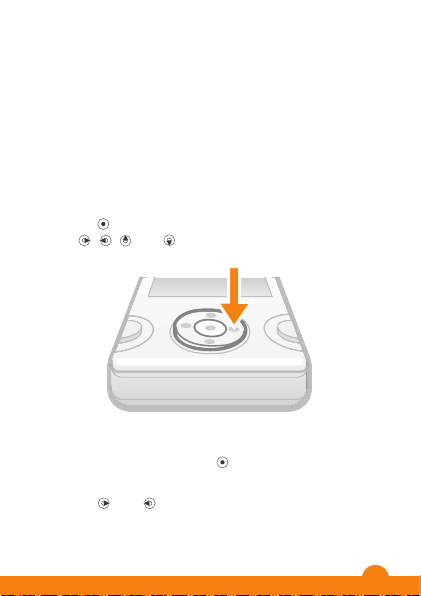
6
Sådan afsluttes en funktion
•
Tryk på
Sådan vender du tilbage til standby
•
Tryk på
Sådan slettes et element
•
Gå til elementet, og tryk på
Genveje
Du kan bruge navigeringstasterne fra standby eller bruge
genvejsmenuen til hurtigt at få adgang til bestemte
funktioner.
Sådan bruges navigeringstastgenveje
•
Tryk på
Sådan redigerer du en navigeringstastgenvej
•
Vælg
WALKMAN-genvejen kan ikke ændres.
Sådan åbnes genvejsmenuen
•
Tryk på
Sådan tilføjer du en genvej
1
Tryk på
2
Gå til
Sådan slettes eller flyttes en genvej
1
Tryk på
2
Gå til en genvej, og vælg
3
Vælg en indstilling.
Sådan indstiller du telefonen til lydløs
•
Tryk på og hold
Navigering
Hovedmenuerne vises som ikoner. Nogle undermenuer har
faner.
Sådan får du adgang til hovedmenuen
•
Tryk på midterste valgtast for at vælge Menu, når
Menu vises på skærmen.
•
Tryk på slut-tasten og derefter på midterste valgtast for
at vælge Menu, hvis Menu ikke vises på skærmen.
Sådan navigeres i telefonmenuerne
1
Tryk på
for at vælge Menu.
2
Tryk , , eller for at flytte mellem menuer.
Sådan vælger du et element
•
Gå til elementet, og tryk på .
Sådan skiftes der mellem faner
•
Tryk på
eller for at gå til en fane.
Sådan går du et niveau tilbage i menuen
•
Vælg Tilbage.
13
This is the Internet version of the User's guide. © Print only for private use.
Page 14

7
Sådan afsluttes en funktion
•
Tryk på .
Sådan vender du tilbage til standby
•
Tryk på
Sådan slettes et element
•
Gå til elementet, og tryk på
.
.
Genveje
Du kan bruge navigeringstasterne fra standby eller bruge
genvejsmenuen til hurtigt at få adgang til bestemte
funktioner.
Sådan bruges navigeringstastgenveje
•
Tryk på
Sådan redigerer du en navigeringstastgenvej
•
Vælg Menu > Indstillinger > Generelt > Genveje.
WALKMAN-genvejen kan ikke ændres.
Sådan åbnes genvejsmenuen
•
Tryk på
Sådan tilføjer du en genvej
1
Tryk på
2
Gå til Ny genvej, og vælg Tilføj.
Sådan slettes eller flyttes en genvej
1
Tryk på
2
Gå til en genvej, og vælg Indstill..
3
Vælg en indstilling.
Sådan indstiller du telefonen til lydløs
•
Tryk på og hold
This is the Internet version of the User's guide. © Print only for private use.
, , eller for at gå direkte til en funktion.
.
.
.
nede.
14
Page 15

8
Indtastning af tekst
Du kan bruge multitap eller Zi™ til indtastning af tekst. Ved
Zi-tekstindtastning anvendes en indbygget ordbog.
Hvis du bruger Zi-tekstindtastning, skal du kun trykke
én gang på hver tast. Fortsæt med at skrive et ord,
selvom det ser ud til at være forkert.
Sådan indtastes tekst vha. Zi-tekstindtastning
1
Hvis du f.eks. vil skrive ordet "Jane", skal du trykke på
, , , .
2
Du har nu flere valgmuligheder:
•
Hvis det viste ord er det ord, du ønsker, skal du trykke
på for at acceptere og tilføje et mellemrum. Tryk
på for at acceptere et ord uden at tilføje et
mellemrum.
•
Hvis det viste ord ikke er det, du ønsker, skal du trykke
flere gange på eller for at få vist andre muligheder.
Tryk på for at acceptere et ord og tilføje et
mellemrum.
•
Hvis du vil indtaste punktum eller komma, skal du
trykke på og derefter på eller flere gange.
Sådan indtaster du tekst med flere tastetryk
•
Tryk på
– , indtil det ønskede tegn vises.
•
Tryk på for at tilføje et mellemrum.
•
Tryk på for at indtaste tegnsætningstegn.
Sådan bruges tasterne ved indtastning af tekst
•
Tryk på og hold
nede for at skifte
tekstindtastningsmetode.
•
Tryk på og hold nede for at skifte skrivesprog.
15
•
Tryk
og tal.
•
Tryk på
•
Tryk på og hold
•
Tryk på og hold
Sådan føjes et ord til ordbogen
1
Vælg
Zi-tekstindtastning.
2
Skriv ordet vha. flere tastetryk, og vælg
Opkald
Du skal tænde telefonen og være inden for et netområde.
Sådan foretager du et opkald
1
Indtast et telefonnummer (eventuelt med international
landekode og områdenummer).
2
Tryk på
Du kan foretage opkald til numre på kontaktlisten og
opkaldslisten. Se
Opkaldsliste
Sådan afsluttes et opkald
•
Tryk på
Sådan besvarer du et opkald
•
Tryk på
Sådan afviser du et opkald
•
Tryk på
Sådan ændrer du højttalerens lydstyrke under et opkald
•
Tryk volumentasten op eller ned.
This is the Internet version of the User's guide. © Print only for private use.
Page 16

9
•
Tryk på
for at skifte mellem store og små bogstaver
og tal.
•
Tryk på for at slette tegn.
•
Tryk på og hold nede for at slette et helt ord.
•
Tryk på og hold – nede for at indtaste tal.
Sådan føjes et ord til ordbogen
1
Vælg Indstill. > Stav ordet, mens du indtaster tekst vha.
Zi-tekstindtastning.
2
Skriv ordet vha. flere tastetryk, og vælg Gem.
Opkald
Du skal tænde telefonen og være inden for et netområde.
Sådan foretager du et opkald
1
Indtast et telefonnummer (eventuelt med international
landekode og områdenummer).
2
Tryk på
.
Du kan foretage opkald til numre på kontaktlisten og
opkaldslisten. Se Kontakter på side 18 og
Opkaldsliste på side 17.
Sådan afsluttes et opkald
•
Tryk på
.
Sådan besvarer du et opkald
•
Tryk på
.
Sådan afviser du et opkald
•
Tryk på
.
Sådan ændrer du højttalerens lydstyrke under et opkald
•
Tryk volumentasten op eller ned.
16
Sådan deaktiveres ringesignalet, uden at et opkald
besvares
•
Tryk volumentasten op eller ned.
Sådan aktiverer du højttaleren under et opkald
•
Vælg
Hold ikke telefonen ind til øret, mens du anvender
højttaleren. Det kan skade din hørelse.
Sådan foretages et internationalt opkald
1
Tryk på
2
Tast landekoden, områdekoden (uden nul foran) og
telefonnummeret.
3
Tryk på
Opkaldsliste
Du kan få vist oplysninger om de seneste opkald.
Sådan ringer du til et nummer fra opkaldslisten
1
Tryk på
2
Gå til et navn eller et nummer, og tryk på
Sådan slettes opkaldslisten
1
Tryk på
2
Vælg
3
Vælg
Nødopkald
Telefonen understøtter de internationale
nødopkaldsnumre, f.eks. 112 eller 911. Du kan normalt
bruge disse numre til nødopkald i alle lande, uden at SIM-
kortet er isat, hvis du er inden for et nets rækkevidde.
This is the Internet version of the User's guide. © Print only for private use.
Page 17

10
Sådan deaktiveres ringesignalet, uden at et opkald
besvares
•
Tryk volumentasten op eller ned.
Sådan aktiverer du højttaleren under et opkald
•
Vælg Højt.Til.
Hold ikke telefonen ind til øret, mens du anvender
højttaleren. Det kan skade din hørelse.
Sådan foretages et internationalt opkald
1
Tryk på
, og hold den nede, indtil et "+"-tegn vises.
2
Tast landekoden, områdekoden (uden nul foran) og
telefonnummeret.
3
Tryk på .
Opkaldsliste
Du kan få vist oplysninger om de seneste opkald.
Sådan ringer du til et nummer fra opkaldslisten
1
Tryk på
.
2
Gå til et navn eller et nummer, og tryk på .
Sådan slettes opkaldslisten
1
Tryk på
.
2
Vælg Indstill. > Slet alle under fanen Alle.
3
Vælg Ja for at bekræfte.
Nødopkald
Telefonen understøtter de internationale
nødopkaldsnumre, f.eks. 112 eller 911. Du kan normalt
bruge disse numre til nødopkald i alle lande, uden at SIMkortet er isat, hvis du er inden for et nets rækkevidde.
17
Sådan foretager du et nødopkald
•
Indtast 112 (det internationale nødopkaldsnummer), og
tryk på
I nogle lande bruges der muligvis andre lokale
nødopkaldsnumre. Din netoperatør kan derfor have
gemt disse numre på SIM-kortet.
Kontakter
Du kan gemme navne, telefonnumre og personlige
oplysninger
i telefonens hukommelse eller på SIM-kortet.
Standardkontakter
Du kan
standard.
kontakter
du vælger
numre for kontakter, der er gemt på SIM-kortet.
Sådan vælges standardkontakter
1
Vælg
Standardkont.
2
Vælg en indstilling.
Kontakthukommelsens status
Antallet af kontakter, du kan gemme i telefonen eller på
SIM-kortet, afhænger af den tilgængelige hukommelse.
Sådan vises kontakthukommelsens status
•
Vælg
Hukomm.status
This is the Internet version of the User's guide. © Print only for private use.
Page 18

11
Sådan foretager du et nødopkald
•
Indtast 112 (det internationale nødopkaldsnummer), og
tryk på .
I nogle lande bruges der muligvis andre lokale
nødopkaldsnumre. Din netoperatør kan derfor have
gemt disse numre på SIM-kortet.
Kontakter
Du kan gemme navne, telefonnumre og personlige
oplysninger under Kontakter. Oplysningerne kan gemmes
i telefonens hukommelse eller på SIM-kortet.
Standardkontakter
Du kan vælge, hvilke kontaktoplysninger der skal vises som
standard. Hvis Kontakter vælges som standard, viser dine
kontakter alle de oplysninger, der er gemt i Kontakter. Hvis
du vælger SIM-kontakter som standard, vises navne og
numre for kontakter, der er gemt på SIM-kortet.
Sådan vælges standardkontakter
1
Vælg Kontakt > Indstill. > Flere > Avanceret >
Standardkont..
2
Vælg en indstilling.
Kontakthukommelsens status
Antallet af kontakter, du kan gemme i telefonen eller på
SIM-kortet, afhænger af den tilgængelige hukommelse.
Sådan vises kontakthukommelsens status
•
Vælg Kontakt > Indstill. > Flere > Avanceret >
Hukomm.status.
18
Telefontilstand
Hvis
vælge imellem to telefonbogstilstande:
•
Normal
hvis telefonen kun benyttes af én person.
•
Multitelefonbog
telefonbøger. Disse vises som faner. Kontakter i den
delte telefonbog vises også i de individuelle
telefonbøger. Kontakter i en individuel telefonbog kan
vises i én eller flere individuelle telefonbøger. Du kan
vælge denne tilstand, hvis telefonen benyttes af mere
end en person.
Se guiden til opsætning af telefonbogen, som vises
første gang telefonbogen bruges. Opsætningsguiden
vises igen, hvis den springes over.
Sådan skiftes der telefonbogstilstand
1
Vælg
2
Vælg en indstilling.
I Multitelefonbog
standardtelefonbogen, når du åbner
der er valgt
Multitelefonbog
Multitelefonbog
Delt tlf.bog
Sådan omdøbes en telefonbog, når der er valgt flere
telefonbøger
1
Vælg
2
Gå til en individuel telefonbog, og vælg
This is the Internet version of the User's guide. © Print only for private use.
Page 19

•
Vælg
12
3
Indtast et nyt navn, og vælg
Delte telefonbøger kan ikke omdøbes.
Telefonkontakter
Telefonkontakter kan indeholde navne, telefonnumre og
personlige oplysninger. De gemmes i telefonens
hukommelse.
Hvis du taster tegnet + og landekoden foran alle
numre i telefonbogen, kan du kalde dem op både
hjemme og i udlandet. Se
internationalt opkald
Sådan føjes en telefonkontakt til i normal
telefonbogstilstand
1
Vælg
2
Vælg
3
Vælg
4
Vælg
5
Vælg en nummertype.
6
Rul mellem fanerne, og vælg felter for at indtaste flere
oplysninger.
7
Vælg
Husk
tilføjes en telefonkontakt.
Sådan føjes en telefonkontakt til flere telefonbøger
1
Vælg
2
Vælg
3
Vælg
4
Vælg
hvor kontakten skal vises, og vælg
Telefontilstand
Hvis du vælger Kontakter som standardkontakter, kan du
vælge imellem to telefonbogstilstande:
•
Normal – en telefonbog. Du kan vælge denne tilstand,
hvis telefonen kun benyttes af én person.
•
Multitelefonbog – en delt telefonbog og fire individuelle
telefonbøger. Disse vises som faner. Kontakter i den
delte telefonbog vises også i de individuelle
telefonbøger. Kontakter i en individuel telefonbog kan
vises i én eller flere individuelle telefonbøger. Du kan
vælge denne tilstand, hvis telefonen benyttes af mere
end en person.
Se guiden til opsætning af telefonbogen, som vises
første gang telefonbogen bruges. Opsætningsguiden
vises igen, hvis den springes over.
Sådan skiftes der telefonbogstilstand
1
Vælg Kontakt > Indstill. > Flere > Tlf.bogtilstand.
2
Vælg en indstilling.
I Multitelefonbog er den sidst anvendte telefonbog
standardtelefonbogen, når du åbner Kontakter. Hvis
der er valgt Normal, vises alle kontakter i
Multitelefonbog. Hvis Normal ændres til
Multitelefonbog, gemmes alle kontakterne i Normal i
Delt tlf.bog.
Sådan omdøbes en telefonbog, når der er valgt flere
telefonbøger
1
Vælg Indstill. > Flere > Omdøb tlf.bog.
2
Gå til en individuel telefonbog, og vælg Rediger.
19
This is the Internet version of the User's guide. © Print only for private use.
Page 20

•
Tryk på og hold
•
Vælg Tilbage.
13
3
Indtast et nyt navn, og vælg OK.
Delte telefonbøger kan ikke omdøbes.
Telefonkontakter
Telefonkontakter kan indeholde navne, telefonnumre og
personlige oplysninger. De gemmes i telefonens
hukommelse.
Hvis du taster tegnet + og landekoden foran alle
numre i telefonbogen, kan du kalde dem op både
hjemme og i udlandet. Se Sådan foretages et
internationalt opkald på side 17.
Sådan føjes en telefonkontakt til i normal
telefonbogstilstand
1
Vælg Kontakt > Ny kontakt.
2
Vælg Efternavn:, indtast efternavnet, og vælg OK.
3
Vælg Fornavn:, indtast fornavnet, og vælg OK.
4
Vælg Nyt nummer:, indtast nummeret, og vælg OK.
5
Vælg en nummertype.
6
Rul mellem fanerne, og vælg felter for at indtaste flere
oplysninger.
7
Vælg Gem.
Husk at vælge Kontakter som Standardkont., når der
tilføjes en telefonkontakt.
Sådan føjes en telefonkontakt til flere telefonbøger
1
Vælg Kontakt > Ny kontakt.
2
Vælg Efternavn:, indtast efternavnet, og vælg OK.
3
Vælg Fornavn:, indtast fornavnet, og vælg OK.
4
Vælg Kontaktegenskaber:, marker de telefonbøger,
hvor kontakten skal vises, og vælg Gem.
20
5
Vælg
6
Vælg en nummertype.
7
Rul mellem fanerne, og vælg felter for at indtaste flere
oplysninger.
8
Vælg
Husk
tilføjes en telefonkontakt.
Sådan ringer du til en kontakt
1
Vælg
2
Gå til en telefonbog, hvis der er valgt flere telefonbøger.
3
Rul
navn.
4
Tryk på
Sådan redigeres en telefonkontakt
1
Vælg
2
Gå til en kontakt, og vælg
3
Rul mellem fanerne, rediger oplysningerne, og vælg
Gem
Sådan kopieres kontakter til eller fra SIM-kortet
1
Vælg
2
Vælg
Meddelelser
SMS'er
Du skal have et gyldigt servicecenternummer i din telefon.
Du modtager nummeret fra din tjenesteyder, og det
gemmes på SIM-kortet. Du skal muligvis indtaste
nummeret selv.
This is the Internet version of the User's guide. © Print only for private use.
Page 21

•
Tryk på og hold
nede.
14
5
Vælg Nyt nummer:, indtast nummeret, og vælg OK.
6
Vælg en nummertype.
7
Rul mellem fanerne, og vælg felter for at indtaste flere
oplysninger.
8
Vælg Gem.
Husk at vælge Kontakter som Standardkont., når der
tilføjes en telefonkontakt.
Sådan ringer du til en kontakt
1
Vælg Menu > Kontakter.
2
Gå til en telefonbog, hvis der er valgt flere telefonbøger.
3
Rul til eller indtast de første par bogstaver af kontaktens
navn.
4
Tryk på
Sådan redigeres en telefonkontakt
1
Vælg Kontakt.
2
Gå til en kontakt, og vælg Indstill. > Red. kontakt.
3
Rul mellem fanerne, rediger oplysningerne, og vælg
Gem.
Sådan kopieres kontakter til eller fra SIM-kortet
1
Vælg Kontakt > Indstill. > Flere > Avanceret.
2
Vælg Kopier til SIM eller Kopier fra SIM.
.
Meddelelser
SMS'er
Du skal have et gyldigt servicecenternummer i din telefon.
Du modtager nummeret fra din tjenesteyder, og det
gemmes på SIM-kortet. Du skal muligvis indtaste
nummeret selv.
This is the Internet version of the User's guide. © Print only for private use.
21
Page 22

Sådan skriver og sender du en SMS
1
Vælg Menu > Meddelelser > Skriv ny > SMS..
2
Skriv meddelelsen, og vælg Fortsæt > Søg i
kontakter.
3
Vælg en modtager, og vælg Send.
Sådan viser du en modtaget SMS
•
Når Fra: SMS modtagetLæs nu? vises, skal du vælge
Ja.
Sådan får du vist meddelelser fra indbakken
1
Vælg Menu > Meddelelser > Indbakke.
2
Gå til en meddelelse, og vælg Vis.
MMS'er
MMS'er kan indeholde tekst, billeder, lyd og vedhæftede
filer. De sendes via MMS til en mobiltelefon. Du skal have
de rigtige internetindstillinger på din telefon for at kunne
bruge MMS'er. Se Internet på side 32.
Du skal angive en MMS-profil og adressen på din
meddelelsesserver. Hvis du ikke har en MMS-profil
eller meddelelsesserver, kan du automatisk hente alle
indstillingerne fra netoperatøren eller på
www.sonyericsson.com/support
.
Sådan opretter og sender du en MMS
1
Vælg Menu > Meddelelser > Skriv ny > MMS.
2
Indsæt tekst. Tryk på
, rul vha. eller , og vælg et
objekt, hvis du vil føje objekter til meddelelsen.
3
Tryk på
, og vælg for at få vist MMS'en, inden du
sender den.
22
4
Vælg
få meddelelsen vist, eller vælg
visningen over, hvis den består af mere end én side.
5
Vælg
6
Vælg
Afsenderens og modtagerens telefon skal have
abonnementer, der understøtter MMS.
Walkman™
Sådan afspiller du musik
1
Tryk på
2
Få melodierne vist efter kunstner, album, nummer eller
afspilningsliste. Gå til en liste, og vælg
3
Gå til en titel, og vælg
Sådan stoppes musikafspilningen
•
Tryk på
Overførsel af musik
Du kan overføre musik fra computeren til telefonens
hukommelse
måder at forbinde telefonen til en computer på:
•
via et USB-kabel
•
via en trådløs forbindelse med Bluetooth™-teknologi
Du kan trække og slippe filer mellem telefonen eller
hukommelseskortet og en computer i Microsoft®
Windows Stifinder. Der er flere oplysninger om overførsel
af filer til telefonen på
Du skal muligvis købe et USB-kabel særskilt.
This is the Internet version of the User's guide. © Print only for private use.
Page 23

4
Vælg Fortsæt, når meddelelsen er klar. Vælg Ja for at
få meddelelsen vist, eller vælg Nej for at springe
visningen over, hvis den består af mere end én side.
5
Vælg Søg i kontakter, og vælg en modtager.
6
Vælg Send.
Afsenderens og modtagerens telefon skal have
abonnementer, der understøtter MMS.
Walkman™
Sådan afspiller du musik
1
Tryk på
, og vælg Indstill. > Min musik.
2
Få melodierne vist efter kunstner, album, nummer eller
afspilningsliste. Gå til en liste, og vælg Åbn.
3
Gå til en titel, og vælg Afspil.
Sådan stoppes musikafspilningen
•
Tryk på Afspil.visning, press
.
Overførsel af musik
Du kan overføre musik fra computeren til telefonens
hukommelse eller Memory Stick Micro™ (M2™). Der er to
måder at forbinde telefonen til en computer på:
•
via et USB-kabel
•
via en trådløs forbindelse med Bluetooth™-teknologi
Du kan trække og slippe filer mellem telefonen eller
hukommelseskortet og en computer i Microsoft®
Windows Stifinder. Der er flere oplysninger om overførsel
af filer til telefonen på
www.sonyericsson.com/support
.
Du skal muligvis købe et USB-kabel særskilt.
23
Sådan
1
Sørg for, at din telefon er tændt.
2
Sæt USB-kablet i computeren og telefonen.
3
Telefon
4
Computer:
sker automatisk). Den første gang, du forbinder din
telefon til computeren, kan det være nødvendigt at
identificere og navngive telefonen.
Sådan
Tag
under overførslen, da det kan beskadige
hukommelseskortet og telefonens hukommelse. Du
kan ikke få de overførte filer vist i telefonen, før USB-
kablet er taget ud af telefonen.
1
Sæt USB-kablet i computeren og telefonen.
2
Telefon
3
Computer
hukommelseskortet
Windows Stifinder.
4
Computer
computerens skrivebord.
5
Computer
telefonens
du dobbeltklikke på det ikon, der repræsenterer din
telefon.
6
Kopier og indsæt din fil, eller træk og slip den til en
mappe på din computer, i telefonens hukommelse eller
på hukommelseskortet.
This is the Internet version of the User's guide. © Print only for private use.
Page 24

Sådan sluttes telefonen til en computer vha. et USB-kabel
1
Sørg for, at din telefon er tændt.
2
Sæt USB-kablet i computeren og telefonen.
3
Telefon: vælg Filoverførsel.
4
Computer: Vent på, at driverne bliver installeret (dette
sker automatisk). Den første gang, du forbinder din
telefon til computeren, kan det være nødvendigt at
identificere og navngive telefonen.
Sådan overføres filer i filoverførselstilstand via et USB-kabel
Tag ikke USB-kablet ud af telefonen eller computeren
under overførslen, da det kan beskadige
hukommelseskortet og telefonens hukommelse. Du
kan ikke få de overførte filer vist i telefonen, før USBkablet er taget ud af telefonen.
1
Sæt USB-kablet i computeren og telefonen.
2
Telefon: Vælg Filoverførsel.
3
Computer: Vent, indtil telefonens hukommelse og
hukommelseskortet vises som eksterne diske i Microsoft
Windows Stifinder.
4
Computer: Dobbeltklik på ikonet Denne computer på
computerens skrivebord.
5
Computer: Hvis du ønsker at få vist mapperne i
telefonens hukommelse og på hukommelseskortet, skal
du dobbeltklikke på det ikon, der repræsenterer din
telefon.
6
Kopier og indsæt din fil, eller træk og slip den til en
mappe på din computer, i telefonens hukommelse eller
på hukommelseskortet.
24
7
Højreklik på ikonet for den flytbare disk i Windows
Stifinder,
en sikker måde.
Afspilningslister
Du kan oprette afspilningslister for at organisere dine
musikfiler.
Sådan oprettes en afspilningsliste
1
Tryk på
Afsp.lister
2
Indtast et navn, og vælg
3
Gå til et nummer, og vælg
4
Vælg
Sådan føjes der numre til en afspilningsliste
1
Tryk på
Afsp.lister
2
Åbn
3
Marker de ønskede numre, og vælg
Du kan også føje alle numrene i en mappe til en
afspilningsliste ved at markere mappen og derefter
vælge
Sådan fjernes numre fra en afspilningsliste
1
Tryk på
Afsp.lister
2
Åbn en afspilningsliste, og gå til et nummer.
3
Tryk på
Sådan betjenes Walkman™-afspilleren
•
Tryk på
This is the Internet version of the User's guide. © Print only for private use.
Page 25

7
Højreklik på ikonet for den flytbare disk i Windows
Stifinder, og vælg Skub ud for at tage USB-kablet ud på
en sikker måde.
Afspilningslister
Du kan oprette afspilningslister for at organisere dine
musikfiler.
Sådan oprettes en afspilningsliste
1
Tryk på
, og vælg Indstill. > Min musik >
Afsp.lister > Ny afspil.list.
2
Indtast et navn, og vælg OK.
3
Gå til et nummer, og vælg Marker.
4
Vælg Tilføj for at føje nummeret til afspilningslisten.
Sådan føjes der numre til en afspilningsliste
1
Tryk på
, og vælg Indstill. > Min musik >
Afsp.lister.
2
Åbn en afspilningsliste, og vælg Indstill. > Tilføj medie.
3
Marker de ønskede numre, og vælg Tilføj.
Du kan også føje alle numrene i en mappe til en
afspilningsliste ved at markere mappen og derefter
vælge Indstill. > Tilføj.
Sådan fjernes numre fra en afspilningsliste
1
Tryk på
, og vælg Indstill. > Min musik >
Afsp.lister.
2
Åbn en afspilningsliste, og gå til et nummer.
3
Tryk på , og vælg Ja.
Sådan betjenes Walkman™-afspilleren
•
Tryk på
for at åbne Walkman™-afspilleren.
25
•
Tryk på
musikfil.
•
Tryk på
•
Tryk på
•
Tryk på
hurtigt frem eller tilbage.
•
Tryk på
aktuelle afspilningsliste.
•
Tryk
•
Vælg
under afspilning.
•
Tryk på
TrackID™
TrackID™ er en tjeneste, der anvendes til genkendelse af
musik. Du kan søge efter titel, kunstner og albumnavn for
et nummer, der afspilles via en højttaler eller i radioen.
Du skal have de rigtige Java- og internetindstillinger
på din telefon for at kunne bruge denne funktion. Se
Internet
oplysninger om priser.
Sådan søger du efter oplysninger om et nummer
•
Vælg
mens du hører et nummer gennem en højttaler.
•
Vælg
hører et nummer i telefonens radio.
This is the Internet version of the User's guide. © Print only for private use.
Page 26

•
Tryk på
for at afspille eller stoppe den aktuelle
musikfil.
•
Tryk på for at gå til næste musikfil.
•
Tryk på for at gå til forrige musikfil.
•
Tryk på eller , og hold den nede, for at spole
hurtigt frem eller tilbage.
•
Tryk på eller for at få vist eller bladre i filer på den
aktuelle afspilningsliste.
•
Tryk volumentasten op eller ned for at ændre lydstyrken.
•
Vælg Tilbage for at minimere Walkman™-afspilleren
under afspilning.
•
Tryk på for at afslutte og vende tilbage til standby.
TrackID™
TrackID™ er en tjeneste, der anvendes til genkendelse af
musik. Du kan søge efter titel, kunstner og albumnavn for
et nummer, der afspilles via en højttaler eller i radioen.
Du skal have de rigtige Java- og internetindstillinger
på din telefon for at kunne bruge denne funktion. Se
Internet på side 32. Kontakt tjenesteyderen for at få
oplysninger om priser.
Sådan søger du efter oplysninger om et nummer
•
Vælg Menu > Underholdning > TrackID™ > Start,
mens du hører et nummer gennem en højttaler.
•
Vælg Indstill. > TrackID™ fra radiovisningen, mens du
hører et nummer i telefonens radio.
26
Videoafspiller
Du kan få vist og håndtere videoklip i telefonen.
Sådan vises et videoklip
1
Vælg
2
Gå til et videoklip, og vælg
Radio
Din telefon
antenne.
Brug ikke telefonen som radio på steder, hvor det er
forbudt.
Sådan tændes radioen
1
Slut håndfrit udstyr til telefonen.
2
Vælg
Sådan søges automatisk efter kanaler
•
Tryk på
Sådan søges manuelt efter kanaler
•
Tryk på
This is the Internet version of the User's guide. © Print only for private use.
Page 27

Videoafspiller
Du kan få vist og håndtere videoklip i telefonen.
Sådan vises et videoklip
1
Vælg Menu > Underholdning > Videoafspiller.
2
Gå til et videoklip, og vælg Afspil.
Radio
Din telefon har en radio, og det håndfri udstyr fungerer som
antenne.
Brug ikke telefonen som radio på steder, hvor det er
forbudt.
Sådan tændes radioen
1
Slut håndfrit udstyr til telefonen.
2
Vælg Menu > Underholdning > Radio.
Sådan søges automatisk efter kanaler
•
Tryk på
Sådan søges manuelt efter kanaler
•
Tryk på
This is the Internet version of the User's guide. © Print only for private use.
, mens radioen spiller.
eller , mens radioen spiller.
27
Page 28

Sådan gemmes kanaler
1
Vælg Indstill. > Kanaler > Gem, når du har fundet en
radiokanal.
2
Gå til en position, og vælg Indsæt.
Du kan også gemme kanaler på positionerne 1 til 9
ved at trykke på og holde - nede.
Sådan vælges gemte kanaler
1
Vælg Indstill. > Kanaler > Kanalliste, mens radioen
spiller.
2
Vælg en radiokanal.
Du kan også vælge kanaler, der er gemt på
positionerne 1 til 9, ved at trykke på - .
Sådan optager du fra radioen
1
Vælg Menu > Underholdning > Radio > Indstill. >
Indstillinger > Optagekvalitet, og vælg en indstilling for
at indstille optagekvaliteten.
2
Vælg Indstill. > Optag radio for at starte.
3
Vælg Gem for at gemme optagelsen.
4
Vælg Indstill. > Mine radioopt. for at få adgang til
radiooptagelser.
Denne tjeneste er ikke tilgængelig i alle lande.
Sådan minimeres radioen
•
Vælg Tilbage, mens radioen spiller.
Sådan slukkes radioen
•
Tryk på
, eller vælg Indstill. > Sluk, mens
radioafspilleren vises.
Sådan får indstillingerne for radioen vist
•
Vælg Indstill., mens radioen spiller.
28
This is the Internet version of the User's guide. © Print only for private use.
Page 29

22
Sådan optages et videoklip
1
Vælg
2
Vælg
3
Vælg
gemmes automatisk.
Optag ikke med en kraftig lyskilde i baggrunden.
Sådan vises videoklip
1
Vælg
2
Gå til et videoklip, og vælg
Du kan også finde videoklip under
Videoafspiller
at få det vist.
Overførsel af fotos og videoklip
Du kan
til at overføre fotos og videoklip mellem en computer og
telefonen. Der findes flere oplysninger under
Bluetooth™-teknologi
filer i filoverførselstilstand via et USB-kabel
Trådløs Bluetooth™-teknologi
Trådløs Bluetooth™-teknologi gør det muligt at oprette
forbindelse til andre Bluetooth™-enheder, f.eks. et
Bluetooth™-headset. Du kan oprette forbindelse til flere
enheder på samme tid eller udveksle objekter.
Ved Bluetooth™-kommunikation anbefales en
afstand på højst 10 meter (33 fod).
Billedbehandling
Kamera og videooptager
Du kan tage fotos og optage videoklip, som du kan vise,
gemme eller sende. Fotos og videoklip gemmes
automatisk i telefonens hukommelse.
Du kan gemme fotos og videoklip på et
hukommelseskort ved at vælge Kamera > Indstill. >
Gem på > Hukom.kort.
Sådan tages et foto
1
Vælg Kamera, og gå til
.
2
Vælg Tag bill.. Fotoet gemmes automatisk i JPEGformat.
Støt telefonen, eller brug selvudløseren for at undgå
slørede fotos.
Sådan ændres kameraindstillinger
1
Vælg Kamera > Indstill..
2
Vælg et punkt, og rediger indstillingerne.
Sådan sender du et foto, du har gemt
1
Vælg Menu > Organizer > Filhåndtering >
Kameraalbum.
2
Gå til et foto, og vælg Indstill. > Send.
3
Vælg en indstilling.
Se Sådan sendes et element ved hjælp af Bluetoothfunktionen på side 32. Se Sådan opretter og sender
du en MMS på side 22.
29
This is the Internet version of the User's guide. © Print only for private use.
Page 30

23
Sådan optages et videoklip
1
Vælg Kamera, og gå til .
2
Vælg Optag for at starte optagelsen.
3
Vælg Stop for at stoppe optagelsen. Videoklippet
gemmes automatisk.
Optag ikke med en kraftig lyskilde i baggrunden.
Sådan vises videoklip
1
Vælg Menu > Organizer > Filhåndtering > Videoer.
2
Gå til et videoklip, og vælg Afspil.
Du kan også finde videoklip under Underholdning >
Videoafspiller. Gå til et videoklip, og vælg Afspil for
at få det vist.
Overførsel af fotos og videoklip
Du kan bruge trådløs Bluetooth™-teknologi og USB-kablet
til at overføre fotos og videoklip mellem en computer og
telefonen. Der findes flere oplysninger under Trådløs
Bluetooth™-teknologi på side 30 og Sådan overføres
filer i filoverførselstilstand via et USB-kabel på side 24.
Trådløs Bluetooth™-teknologi
Trådløs Bluetooth™-teknologi gør det muligt at oprette
forbindelse til andre Bluetooth™-enheder, f.eks. et
Bluetooth™-headset. Du kan oprette forbindelse til flere
enheder på samme tid eller udveksle objekter.
Ved Bluetooth™-kommunikation anbefales en
afstand på højst 10 meter (33 fod).
30
Sådan aktiveres Bluetooth™-funktionen
•
Vælg
Bluetooth
Det er ikke tilladt at bruge trådløs Bluetooth™-
teknologi i alle lande.
Sådan viser eller skjuler du din telefon
•
Vælg
Bluetooth
telefon
Hvis du vælger at skjule den, kan andre enheder ikke
identificere din telefon ved hjælp af trådløs
Bluetooth™-teknologi.
Sådan parres telefonen med en enhed
1
Vælg
Bluetooth
tilgængelige enheder.
2
Vælg en enhed på listen.
3
Indtast om nødvendigt en passcode.
Kontroller, at Bluetooth™-funktionen er aktiveret, og
Bluetooth™-synligheden
den enhed, du vil parre telefonen med.
Sådan
1
Vælg
Bluetooth
enhed
2
Gå til en enhed, og vælg
This is the Internet version of the User's guide. © Print only for private use.
Page 31

24
Sådan modtages et objekt
1
Aktiver
telefon
2
Følg vejledningen, der vises, når du modtager et
element.
Sådan sendes et element ved hjælp af Bluetooth-
funktionen
1
Vælg f.eks.
Kameraalbum
2
Gå til et element, og vælg
Bluetooth
Internet
Din telefon skal være konfigureret med de rigtige
internetindstillinger. Hvis indstillingerne ikke findes i
telefonen, kan du gå til
en computer for at få flere oplysninger.
Sørg for, at du har et telefonabonnement, der
understøtter dataoverførsel, til telefonen.
Sådan vælger du en internetprofil
1
Vælg
Internetindstill.
2
Vælg en konto.
Sådan starter du browsing
1
Vælg
2
Vælg en indstilling.
Sådan afsluttes browseren
•
Tryk på
Sådan aktiveres Bluetooth™-funktionen
•
Vælg Menu > Indstillinger > Forbindelser >
Bluetooth > Aktiver.
Det er ikke tilladt at bruge trådløs Bluetooth™teknologi i alle lande.
Sådan viser eller skjuler du din telefon
•
Vælg Menu > Indstillinger > Forbindelser >
Bluetooth > Synlighed > Vis telefon eller Skjul
telefon.
Hvis du vælger at skjule den, kan andre enheder ikke
identificere din telefon ved hjælp af trådløs
Bluetooth™-teknologi.
Sådan parres telefonen med en enhed
1
Vælg Menu > Indstillinger > Forbindelser >
Bluetooth > Mine enheder > Ny enhed for at søge efter
tilgængelige enheder.
2
Vælg en enhed på listen.
3
Indtast om nødvendigt en passcode.
Kontroller, at Bluetooth™-funktionen er aktiveret, og
Bluetooth™-synligheden er indstillet til Vis telefon på
den enhed, du vil parre telefonen med.
Sådan parrer du telefonen med en håndfri Bluetooth-enhed
1
Vælg Menu > Indstillinger > Forbindelser >
Bluetooth > Håndfri > Min håndfri > Ny håndfri
enhed.
2
Gå til en enhed, og vælg Tilføj.
31
This is the Internet version of the User's guide. © Print only for private use.
Page 32

25
Flere funktioner
Filhåndtering
Du kan
eller
hvori du kan gemme dine filer.
Sådan får du vist oplysninger om en fil
1
Vælg
2
Find en fil i mappen, og vælg
Sådan kopieres eller flyttes en fil i filhåndtering
1
Vælg
2
Find en fil i mappen, og vælg
3
Vælg
Sådan får du hukommelsesstatus vist
•
Vælg
Hukomm.status
Talemeddelelse
Hvis
de, der ringer op, lægge en talemeddelelse, hvis du ikke
besvarer opkaldet.
Sådan indtaster du nummeret på din
talemeddelelsestjeneste
1
Vælg
Talemeddelelsesnr.
2
Indtast
hos din tjenesteyder, og vælg
Sådan modtages et objekt
1
Aktiver Bluetooth-funktionen, og indstil Synlighed til Vis
telefon.
2
Følg vejledningen, der vises, når du modtager et
element.
Sådan sendes et element ved hjælp af Bluetoothfunktionen
1
Vælg f.eks. Menu > Organizer > Filhåndtering >
Kameraalbum.
2
Gå til et element, og vælg Indstill. > Send > Via
Bluetooth.
Internet
Din telefon skal være konfigureret med de rigtige
internetindstillinger. Hvis indstillingerne ikke findes i
telefonen, kan du gå til
www.sonyericsson.com/support
på
en computer for at få flere oplysninger.
Sørg for, at du har et telefonabonnement, der
understøtter dataoverførsel, til telefonen.
Sådan vælger du en internetprofil
1
Vælg Menu > Indstillinger > Forbindelser >
Internetindstill. > Forbind via:.
2
Vælg en konto.
Sådan starter du browsing
1
Vælg Menu > Internet > Indstill. > Gå til.
2
Vælg en indstilling.
Sådan afsluttes browseren
•
Tryk på
under browsing.
32
This is the Internet version of the User's guide. © Print only for private use.
Page 33

26
•
Tryk på
Sådan kalder du op til talemeddelelsestjenesten
•
Tryk på og hold
Alarmer
Du kan
lyder, selvom telefonen er deaktiveret.
Sådan indstilles alarmen
1
Vælg
2
Gå til en alarm, og vælg
3
Skift
og eventuelt andre oplysninger.
4
Vælg
Det håndfri udstyr skal hele tiden være tilsluttet, hvis
du vælger radioen som alarmsignal. Radiosignalet
lyder gennem højttaleren.
Sådan slukkes alarmen
1
Tryk på en vilkårlig tast, når alarmen lyder.
2
Vælg
Lygte
Sådan bruges lygten
•
Vælg
•
Vælg
Temaer og ringesignaler
Med temaerne ændres skærmens udseende.
Sådan indstilles ringesignalets styrke
1
Vælg
Ringevolumen
Flere funktioner
Filhåndtering
Du kan håndtere filer, der er gemt i telefonens hukommelse
eller på et hukommelseskort. Du kan oprette undermapper,
hvori du kan gemme dine filer.
Sådan får du vist oplysninger om en fil
1
Vælg Menu > Organizer > Filhåndtering.
2
Find en fil i mappen, og vælg Indstill. > Oplysninger.
Sådan kopieres eller flyttes en fil i filhåndtering
1
Vælg Menu > Organizer > Filhåndtering.
2
Find en fil i mappen, og vælg Indstill. > Håndter fil.
3
Vælg Kopier eller Flyt.
Sådan får du hukommelsesstatus vist
•
Vælg Menu > Organizer > Filhåndtering > Indstill. >
Hukomm.status.
Talemeddelelse
Hvis dit abonnement omfatter en telefonsvarertjeneste, kan
de, der ringer op, lægge en talemeddelelse, hvis du ikke
besvarer opkaldet.
Sådan indtaster du nummeret på din
talemeddelelsestjeneste
1
Vælg Menu > Meddelelser > Indstillinger >
Talemeddelelsesnr..
2
Indtast talemeddelelsesnummeret, som du kan få oplyst
hos din tjenesteyder, og vælg Gem.
33
This is the Internet version of the User's guide. © Print only for private use.
Page 34

•
Tryk på eller , mens radioen spiller.
27
•
Vælg
2
Tryk på
3
Vælg
Sådan indstilles et ringesignal
1
Vælg
Ringesignal
2
Find og vælg et ringesignal.
Sådan indstiller du vibratoren
1
Vælg
Vibrator
2
Vælg en indstilling.
Sådan indstilles et tema
1
Vælg
2
Gå til et tema, og vælg
Sådan bruger du et foto som baggrundsbillede
1
Vælg
Kameraalbum
2
Gå til et billede, og vælg
Baggrundsbill.
Tastaturlås
Du kan
Indgående opkald kan besvares, uden at tastaturet låses
op.
Der
nødopkaldsnummer 112.
Sådan bruges den automatiske tastelås
1
Vælg
Auto tastelås
2
Vælg en indstilling.
Sådan kalder du op til talemeddelelsestjenesten
•
Tryk på og hold nede.
Alarmer
Du kan vælge en lyd eller radioen som alarmsignal. Alarmen
lyder, selvom telefonen er deaktiveret.
Sådan indstilles alarmen
1
Vælg Menu > Organizer > Alarmer.
2
Gå til en alarm, og vælg Rediger.
3
Skift mellem fanerne, indstil klokkeslættet, alarmsignalet
og eventuelt andre oplysninger.
4
Vælg Gem.
Det håndfri udstyr skal hele tiden være tilsluttet, hvis
du vælger radioen som alarmsignal. Radiosignalet
lyder gennem højttaleren.
Sådan slukkes alarmen
1
Tryk på en vilkårlig tast, når alarmen lyder.
2
Vælg Udskyd for at gentage alarmen.
Lygte
Sådan bruges lygten
•
Vælg Menu > Organizer > Lygte for at tænde lygten.
•
Vælg Tilbage for at slukke lygten.
Temaer og ringesignaler
Med temaerne ændres skærmens udseende.
Sådan indstilles ringesignalets styrke
1
Vælg Menu > Indstillinger > Lyde og alarmer >
Ringevolumen.
34
This is the Internet version of the User's guide. © Print only for private use.
Page 35

•
Vælg Indstill., mens radioen spiller.
28
2
Tryk på
3
Vælg Gem.
Sådan indstilles et ringesignal
1
Vælg Menu > Indstillinger > Lyde og alarmer >
Ringesignal.
2
Find og vælg et ringesignal.
Sådan indstiller du vibratoren
1
Vælg Menu > Indstillinger > Lyde og alarmer >
Vibrator.
2
Vælg en indstilling.
Sådan indstilles et tema
1
Vælg Menu > Indstillinger > Visning > Temaer.
2
Gå til et tema, og vælg Vælg.
Sådan bruger du et foto som baggrundsbillede
1
Vælg Menu > Organizer > Filhåndtering >
Kameraalbum.
2
Gå til et billede, og vælg Indstill. > Anvend som >
Baggrundsbill..
eller for at ændre lydstyrken.
Tastaturlås
Du kan aktivere denne lås for at undgå at kalde op utilsigtet.
Indgående opkald kan besvares, uden at tastaturet låses
op.
Der kan stadig foretages opkald til det internationale
nødopkaldsnummer 112.
Sådan bruges den automatiske tastelås
1
Vælg Menu > Indstillinger > Generelt > Sikkerhed >
Auto tastelås.
2
Vælg en indstilling.
35
This is the Internet version of the User's guide. © Print only for private use.
Page 36

30
SIM-kortlås
Denne lås beskytter udelukkende dit abonnement.
Telefonen fungerer med et nyt SIM-kort. Hvis låsen er
aktiveret, skal der indtastes en PIN-kode. Hvis PIN-koden
tastes forkert tre gange i træk, blokeres SIM-kortet, og du
skal indtaste din PUK-kode (Personal Unblocking Key).
PIN- og PUK-koderne leveres af netoperatøren.
Sådan ophæves spærringen af SIM-kortet
1
Når Spærret PIN-kode. Tast PUK- koden, du har fået
af netoperatøren, for at ophæve. vises, skal du
indtaste din PUK-kode og vælge OK.
2
Indtast en ny PIN-kode, og vælg OK.
3
Indtast den nye PIN-kode igen for at bekræfte, og vælg
OK.
Sådan bruges SIM-kortlåsen
1
Vælg Menu > Indstillinger > Generelt > Sikkerhed >
PIN-koder > SIM-beskyttelse > Beskyttelse > Til.
2
Indtast PIN-koden, og vælg OK.
Sådan redigeres PIN-koden
1
Vælg Menu > Indstillinger > Generelt > Sikkerhed >
PIN-koder > SIM-beskyttelse > Skift PIN-kode.
2
Indtast PIN-koden, og vælg OK.
3
Indtast en ny PIN-kode, og vælg OK.
4
Indtast den nye PIN-kode igen for at bekræfte, og vælg
OK.
Telefonlås
Telefonlåsen beskytter telefonen mod uautoriseret brug,
hvis den bliver stjålet, og SIM-kortet udskiftes. Du kan
ændre telefonlåsens kode (0000 er standardkoden) til en
36
hvilken som helst fire- til ottecifret kode. Hvis telefonlåsen
er indstillet til
indtaste
kort i telefonen.
Sådan bruges telefonlåsen
1
Vælg
PIN-koder
2
Vælg en indstilling.
3
Indtast telefonens låsekode, og vælg
Sådan ændres telefonens låsekode
1
Vælg
PIN-koder
2
Indtast den gamle kode, og vælg
3
Indtast den nye kode, og vælg
4
Gentag koden, og vælg
Sådan låser du telefonen op
1
Vælg
PIN-koder
2
Indtast telefonens låsekode, og vælg
Fejlfinding
Visse problemer kræver, at du ringer til din netoperatør,
men du kan løse de fleste problemer selv. Tag SIM-kortet
ud, inden du afleverer telefonen til reparation. Gå til
www.sonyericsson.com/support
support.
Genstart telefonen hver dag for at frigøre
hukommelse. Nulstil alt, hvis du har problemer med
This is the Internet version of the User's guide. © Print only for private use.
Page 37

•
Tryk på
31
hvilken som helst fire- til ottecifret kode. Hvis telefonlåsen
er indstillet til Automatisk, er det ikke nødvendigt at
indtaste telefonens låsekode, før der sættes et andet SIMkort i telefonen.
Sådan bruges telefonlåsen
1
Vælg Menu > Indstillinger > Generelt > Sikkerhed >
PIN-koder > Tlf.beskyttelse > Beskyttelse.
2
Vælg en indstilling.
3
Indtast telefonens låsekode, og vælg OK.
Sådan ændres telefonens låsekode
1
Vælg Menu > Indstillinger > Generelt > Sikkerhed >
PIN-koder > Tlf.beskyttelse > Skift kode.
2
Indtast den gamle kode, og vælg OK.
3
Indtast den nye kode, og vælg OK.
4
Gentag koden, og vælg OK.
Sådan låser du telefonen op
1
Vælg Menu > Indstillinger > Generelt > Sikkerhed >
PIN-koder > Tlf.beskyttelse > Beskyttelse > Fra.
2
Indtast telefonens låsekode, og vælg OK.
Fejlfinding
Visse problemer kræver, at du ringer til din netoperatør,
men du kan løse de fleste problemer selv. Tag SIM-kortet
ud, inden du afleverer telefonen til reparation. Gå til
www.sonyericsson.com/support
, hvis du har brug for mere
support.
Genstart telefonen hver dag for at frigøre
hukommelse. Nulstil alt, hvis du har problemer med
37
hukommelseskapaciteten, eller hvis telefonen
reagerer langsomt.
Nulstil alt
Hvis
flimrer eller fryser samt navigationsproblemer, skal du
nulstille telefonen.
Sådan nulstiller du telefonen
•
Vælg
vælg en indstilling.
Med
foretaget.
Nulstil alt
meddelelser, billeder og lyde i telefonen.
Juridisk meddelelse
Sony Ericsson W205 Walkman™
Denne Brugervejledning er udgivet af Sony Ericsson Mobile
Communications AB eller et datterselskab heraf, uden garanti.
Sony Ericsson Mobile Communications AB forbeholder sig retten til
uden
Brugervejledning, som skyldes typografiske fejl, unøjagtigheder i de
aktuelle informationer eller forbedringer af programmer og/eller udstyr.
Eventuelle ændringer vil dog blive medtaget i nye udgaver af denne
Brugervejledning.
Alle rettigheder forbeholdes.
©Sony Ericsson Mobile Communications AB, 2009
Publikationsnummer: 1224-7020.1
OBS: Visse tjenester og funktioner, der er beskrevet i denne
brugervejledning, understøttes ikke på alle net og/eller af alle
tjenesteydere alle steder. Dette gælder uden begrænsning det
internationale GSM-nødnummer 112. Kontakt din netoperatør eller
This is the Internet version of the User's guide. © Print only for private use.
Page 38

•
Tryk på
under browsing.
32
hukommelseskapaciteten, eller hvis telefonen
reagerer langsomt.
Nulstil alt
Hvis du har problemer med din telefon, såsom at skærmen
flimrer eller fryser samt navigationsproblemer, skal du
nulstille telefonen.
Sådan nulstiller du telefonen
•
Vælg Menu > Indstillinger > Generelt > Nulstil alt, og
vælg en indstilling.
Med Nulstil indstill. nulstilles alle ændringer, du har
foretaget.
Nulstil alt sletter alle brugerdata såsom kontakter,
meddelelser, billeder og lyde i telefonen.
Juridisk meddelelse
Sony Ericsson W205 Walkman™
Denne Brugervejledning er udgivet af Sony Ericsson Mobile
Communications AB eller et datterselskab heraf, uden garanti.
Sony Ericsson Mobile Communications AB forbeholder sig retten til
uden forudgående varsel at foretage forbedringer og ændringer i denne
Brugervejledning, som skyldes typografiske fejl, unøjagtigheder i de
aktuelle informationer eller forbedringer af programmer og/eller udstyr.
Eventuelle ændringer vil dog blive medtaget i nye udgaver af denne
Brugervejledning.
Alle rettigheder forbeholdes.
©Sony Ericsson Mobile Communications AB, 2009
Publikationsnummer: 1224-7020.1
OBS: Visse tjenester og funktioner, der er beskrevet i denne
brugervejledning, understøttes ikke på alle net og/eller af alle
tjenesteydere alle steder. Dette gælder uden begrænsning det
internationale GSM-nødnummer 112. Kontakt din netoperatør eller
38
tjenesteyder vedrørende en specifik tjenestes eller funktions
tilgængelighed samt eventuel yderligere betaling for adgang og
forbrug.
Med denne mobiltelefon kan du hente, gemme og videresende flere
former
være begrænset af eller forbudt pga. en evt. tredjeparts rettigheder,
herunder f.eks. pga. ophavsretslige begrænsninger. Du, og ikke
Sony
du henter ned til eller videresender fra din mobiltelefon. Inden du
anvender dette ekstra indhold, skal du kontrollere, at de formål, du har
tænkt dig at anvende telefonen til, er licenseret eller på anden måde
godkendt. Sony Ericsson garanterer ikke for nøjagtigheden,
troværdigheden
tredjepartsindhold. Sony Ericsson kan under ingen omstændigheder
holdes
tredjepartsindhold.
Bluetooth er et varemærke eller et registreret varemærke tilhørende
Bluetooth
Liquid Identity-logoet og TrackID og VideoDJ er varemærker eller
registrerede varemærker tilhørende Sony Ericsson Mobile
Communications AB.
TrackID™
Mobile
Gracenote, Inc.
WALKMAN, WALKMAN-logoet, Sony, Memory Stick Micro™ og M2™
er varemærker eller registrerede varemærker tilhørende Sony
Corporation.
Ericsson er et varemærke eller registreret varemærke tilhørende
Telefonaktiebolaget LM Ericsson.
Microsoft, Windows og Vista er varemærker eller registrerede
varemærker tilhørende Microsoft Corporation i USA og/eller andre
lande.
Zi™-teknologien til tekstindtastning med ordbogsforslag benyttes på
licens fra Zi Corporation.
Java og alle Java-baserede varemærker og logoer er varemærker eller
registrerede varemærker, der tilhører Sun Microsystems, Inc. i USA og
andre lande.
This is the Internet version of the User's guide. © Print only for private use.
Page 39

Ringevolumen
33
tjenesteyder vedrørende en specifik tjenestes eller funktions
Slutbrugerlicensaftale gældende for Sun Java™ J2ME™. 1.
Begrænsninger: Softwaren er fortrolig og ophavsretligt beskyttet
information tilhørende Sun, og ejendomsretten til alle kopier af
Softwaren tilhører Sun og/eller Suns licensgivere. Kunden må ikke
foretage modificering, dekompilering, disassemblering, dekryptering,
dataudtrækning eller på anden måde foretage reverse engineering af
Softwaren. Softwaren må ikke - hverken i sin helhed eller som en del -
udlejes, tildeles eller gives i underlicens. 2. Eksportregulativer:
Softwaren, inklusive tekniske data, er underlagt amerikanske
eksportlove, herunder U.S. Export Administration Act og tilknyttede
bestemmelser, og kan være underlagt import- eller
eksportbestemmelser i andre lande. Kunden accepterer at overholde
disse
fornødne tilladelser til at eksportere, geneksportere eller importere
softwaren.
eller geneksporteres (i) til eller til en statsborger eller indbygger i Cuba,
Iran, Irak, Nordkorea, Libyen, Sudan, Syrien (listen revideres fra tid til
anden) eller noget andet land, som USA opretholder eksportembargo
imod;
udvalgte nationer (U.S. Treasure Department's list of Specially
Designated Nations) eller USAs handelsministeriums oversigt over
personer, som det er forbudt at gøre forretning med (U.S. Commerce
Department's
kopiering eller fremvisning foretaget af USA's regering er underlagt de
begrænsninger, som findes i "Rights in Technical Data and Computer
Software Clauses" i DFARS 252.227-7013(c) (1) og FAR 52.227-19(c)
(2).
Dette produkt er omfattet af visse rettigheder til immateriel ejendom
tilhørende
for dette produkt er forbudt uden licens fra Microsoft.
Andre produkt- og virksomhedsnavne, der er nævnt heri, kan være
varemærker tilhørende de respektive ejere.
Alle rettigheder, der ikke udtrykkeligt gives heri, forbeholdes.
Illustrationerne tjener udelukkende som eksempler og er muligvis ikke
en nøjagtig gengivelse af den faktiske telefon.
tilgængelighed samt eventuel yderligere betaling for adgang og
forbrug.
Med denne mobiltelefon kan du hente, gemme og videresende flere
former for indhold, f.eks. ringesignaler. Brugen af et sådant indhold kan
være begrænset af eller forbudt pga. en evt. tredjeparts rettigheder,
herunder f.eks. pga. ophavsretslige begrænsninger. Du, og ikke
Sony Ericsson, har det fuldstændige ansvar for det ekstra indhold, som
du henter ned til eller videresender fra din mobiltelefon. Inden du
anvender dette ekstra indhold, skal du kontrollere, at de formål, du har
tænkt dig at anvende telefonen til, er licenseret eller på anden måde
godkendt. Sony Ericsson garanterer ikke for nøjagtigheden,
troværdigheden eller kvaliteten af et sådant ekstra indhold eller af andet
tredjepartsindhold. Sony Ericsson kan under ingen omstændigheder
holdes ansvarlig for et evt. misbrug af dette ekstra indhold eller af andet
tredjepartsindhold.
Bluetooth er et varemærke eller et registreret varemærke tilhørende
Bluetooth SIG Inc. og Sony Ericsson brug af mærket sker under licens.
Liquid Identity-logoet og TrackID og VideoDJ er varemærker eller
registrerede varemærker tilhørende Sony Ericsson Mobile
Communications AB.
TrackID™ er fra Gracenote Mobile MusicID™. Gracenote og Gracenote
Mobile MusicID er varemærker eller registrerede varemærker tilhørende
Gracenote, Inc.
WALKMAN, WALKMAN-logoet, Sony, Memory Stick Micro™ og M2™
er varemærker eller registrerede varemærker tilhørende Sony
Corporation.
Ericsson er et varemærke eller registreret varemærke tilhørende
Telefonaktiebolaget LM Ericsson.
Microsoft, Windows og Vista er varemærker eller registrerede
varemærker tilhørende Microsoft Corporation i USA og/eller andre
lande.
Zi™-teknologien til tekstindtastning med ordbogsforslag benyttes på
licens fra Zi Corporation.
Java og alle Java-baserede varemærker og logoer er varemærker eller
registrerede varemærker, der tilhører Sun Microsystems, Inc. i USA og
andre lande.
39
This is the Internet version of the User's guide. © Print only for private use.
Page 40

Auto tastelås
2
Vælg en indstilling.
Ringevolumen.
34
Slutbrugerlicensaftale gældende for Sun Java™ J2ME™. 1.
Begrænsninger: Softwaren er fortrolig og ophavsretligt beskyttet
information tilhørende Sun, og ejendomsretten til alle kopier af
Softwaren tilhører Sun og/eller Suns licensgivere. Kunden må ikke
foretage modificering, dekompilering, disassemblering, dekryptering,
dataudtrækning eller på anden måde foretage reverse engineering af
Softwaren. Softwaren må ikke - hverken i sin helhed eller som en del udlejes, tildeles eller gives i underlicens. 2. Eksportregulativer:
Softwaren, inklusive tekniske data, er underlagt amerikanske
eksportlove, herunder U.S. Export Administration Act og tilknyttede
bestemmelser, og kan være underlagt import- eller
eksportbestemmelser i andre lande. Kunden accepterer at overholde
disse regulativer nøje og anerkender at have ansvaret for at indhente de
fornødne tilladelser til at eksportere, geneksportere eller importere
softwaren. Software må ikke hentes i eller på anden måde eksporteres
eller geneksporteres (i) til eller til en statsborger eller indbygger i Cuba,
Iran, Irak, Nordkorea, Libyen, Sudan, Syrien (listen revideres fra tid til
anden) eller noget andet land, som USA opretholder eksportembargo
imod; eller (ii) til nogen på USAs finansministeriums oversigt over særligt
udvalgte nationer (U.S. Treasure Department's list of Specially
Designated Nations) eller USAs handelsministeriums oversigt over
personer, som det er forbudt at gøre forretning med (U.S. Commerce
Department's Table of Denial Orders). 3. Begrænsede rettigheder: Brug,
kopiering eller fremvisning foretaget af USA's regering er underlagt de
begrænsninger, som findes i "Rights in Technical Data and Computer
Software Clauses" i DFARS 252.227-7013(c) (1) og FAR 52.227-19(c)
(2).
Dette produkt er omfattet af visse rettigheder til immateriel ejendom
tilhørende Microsoft. Brug eller distribution af en sådan teknologi uden
for dette produkt er forbudt uden licens fra Microsoft.
Andre produkt- og virksomhedsnavne, der er nævnt heri, kan være
varemærker tilhørende de respektive ejere.
Alle rettigheder, der ikke udtrykkeligt gives heri, forbeholdes.
Illustrationerne tjener udelukkende som eksempler og er muligvis ikke
en nøjagtig gengivelse af den faktiske telefon.
40
This is the Internet version of the User's guide. © Print only for private use.
Page 41

www.sonyericsson.com
Sony Ericsson Mobile Communications AB
SE-221 88 Lund, Sweden
1224-7020.1
This is the Internet version of the User's guide. © Print only for private use.
